标签:studio 环境 ted ima 下界 好的 方便 搜索 tps
最近在学习C语言,使用Dev-C++编译器,虽然洁面比较清爽简洁,但没有智能提示,感觉很是不爽,所有决定研究研究使用VSCode,现将遇到的遇到的问题 做如下记录,方便以后查询。
主要流程如下:
官网下载链接:https://code.visualstudio.com/Download
下载之家连接:http://www.downza.cn/soft/276250.html\
安装步骤比较简单,在此略过
安装好之后,打开VSCode,搜索C++下载,安装即可
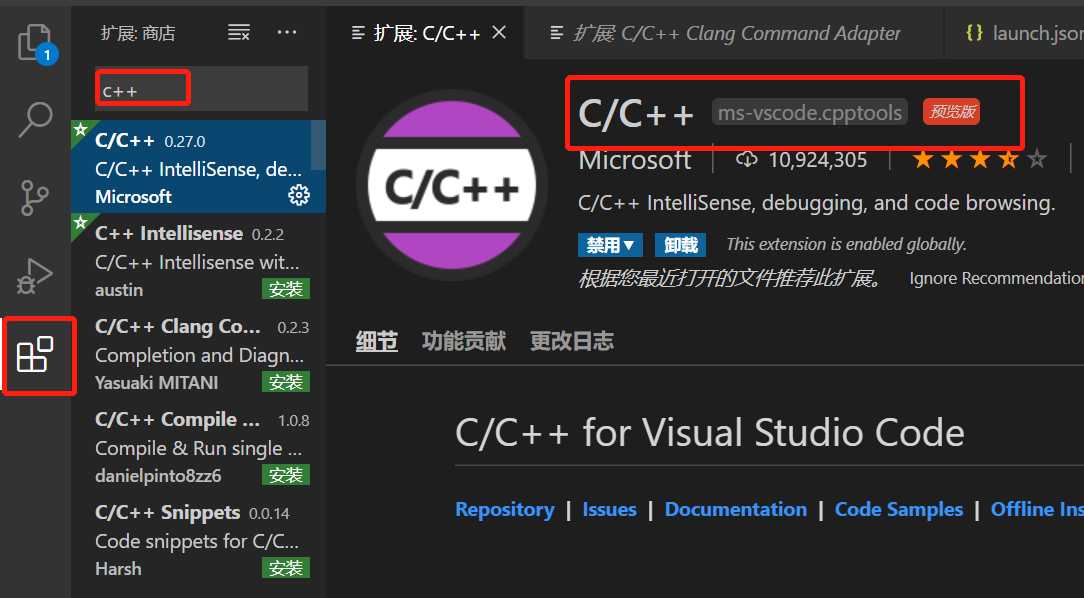
下载地址:https://sourceforge.net/projects/mingw-w64/files/
下载的文件:进入网站后不要点击 "Download Lasted Version",往下滑,找到最新版的 "x86_64-posix-seh"。
安装MinGW:下载后是一个7z的压缩包,解压后移动到你想安装的位置即可。我的安装位置是:D:\DevelopTool\VSCode\mingw64\bin
配置对象:WinGW,所以把你刚刚解压好的WinGW的bin文件路径拷贝一下,添加到用户环境变量中
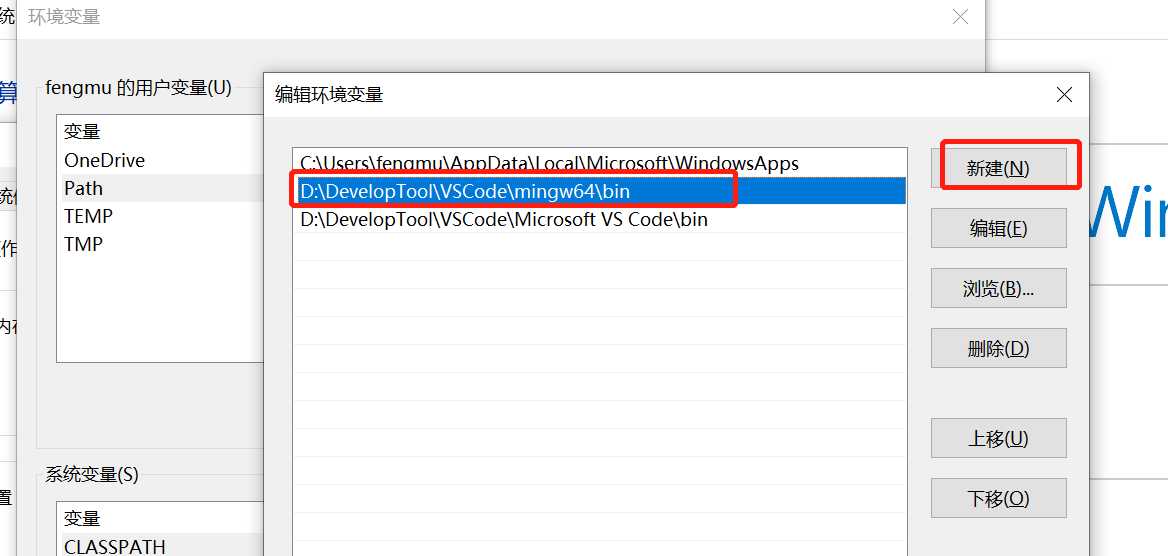
配置好环境变量后重启一下vscode即可生效。
验证是否生效:输入gcc若出现以下界面,则证明安装成功。

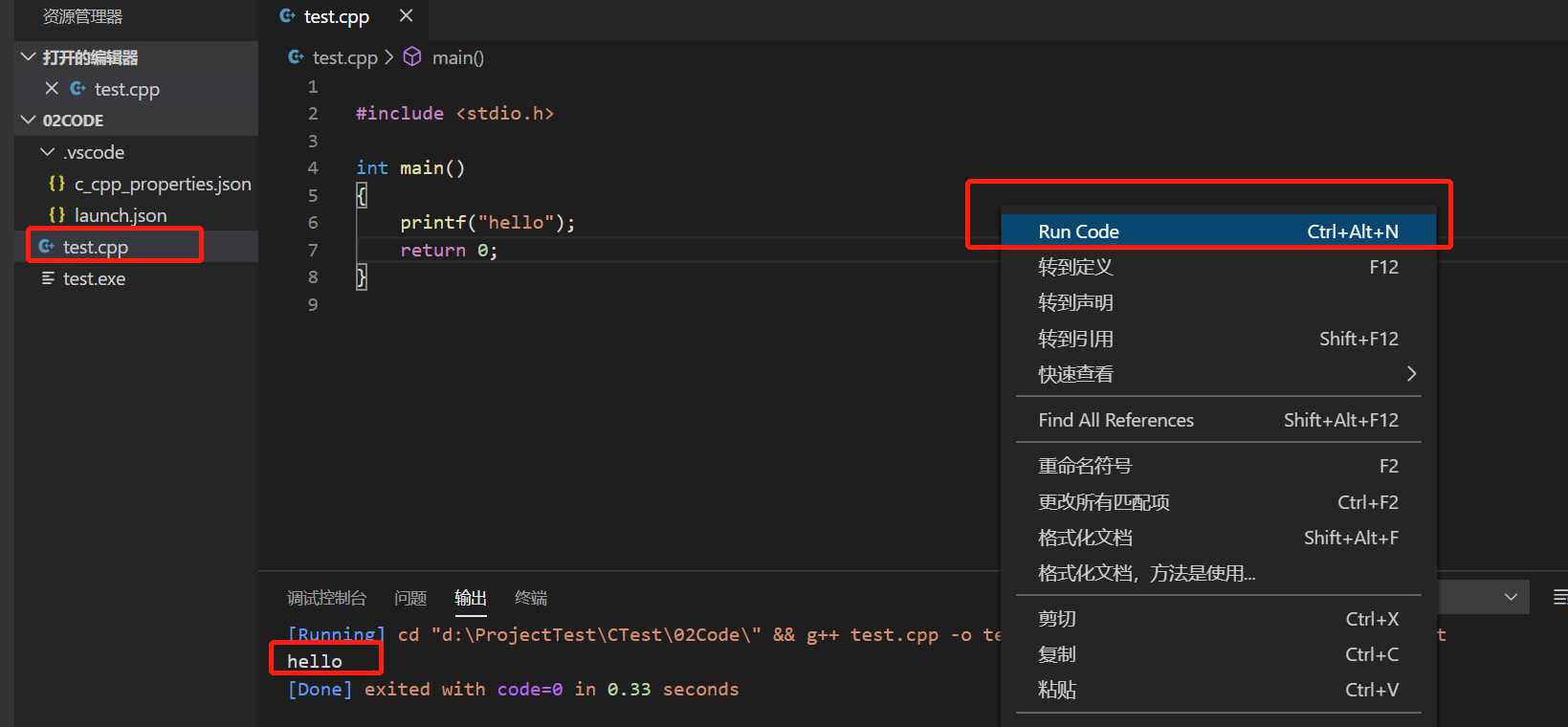
打开一个空文件夹,新建一个test.cpp文件,点击Run Code ,输出 hello,简单的输出测试完成。
Visual Studio Code (vscode) 配置 C / C++ 环境
标签:studio 环境 ted ima 下界 好的 方便 搜索 tps
原文地址:https://www.cnblogs.com/-fengmu/p/12770894.html